ARCore có thể hiển thị một bảng điều khiển lớp phủ có số liệu thống kê về hiệu suất của ứng dụng, chẳng hạn như Mức sử dụng CPU và bộ nhớ, cung cấp thông tin tổng quan về tài nguyên hệ thống theo thời gian thực.
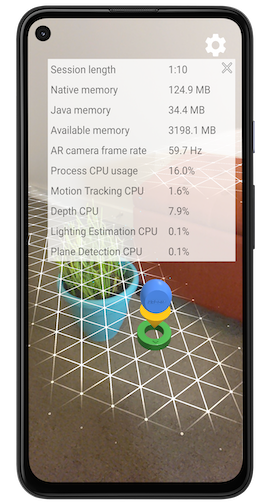
Bật lớp phủ hiệu suất
Làm theo các bước sau để bật lớp phủ hiệu suất.
Mở trải nghiệm thực tế tăng cường trong ứng dụng của bạn để có một phiên ARCore đang hoạt động đang chạy. Ứng dụng của bạn phải ở chế độ AR để nhận được nội dung truyền phát cho phép lớp phủ. Hình ảnh xem trước của máy ảnh thực tế tăng cường sẽ hiển thị trên thiết bị màn hình.
Sử dụng lệnh truyền tin sau đây trong trình quản lý hoạt động để bật cho ứng dụng của bạn.
# Enables ARCore's performance overlay and saves a setting to your app's# Android Shared Preferences, so that the overlay remains enabled in# subsequent ARCore sessions.# Your app must have an actively running ARCore session to receive the broadcast.adb shell am broadcast -a com.google.ar.core.ENABLE_PERFORMANCE_OVERLAYBạn có thể được chuyển đến trình đơn Settings để cấp gói ARCore quyền vẽ lớp phủ. Bạn chỉ cần thực hiện bước này một lần. Tìm Google Play Services for AR rồi đặt nút bật/tắt quyền thành Allowed trước khi quay lại ứng dụng của bạn.
Nếu bạn đã bật lớp phủ hiệu suất mà không cấp ARCore quyền vẽ lớp phủ, bạn sẽ được chuyển hướng đến trình đơn Cài đặt khi ứng dụng bắt đầu phiên ARCore mới. Trong trường hợp này, bạn nên: cấp quyền ARCore hoặc tắt lớp phủ hiệu suất.
Tắt lớp phủ hiệu suất
Làm theo các bước sau để tắt lớp phủ hiệu suất.
Mở trải nghiệm thực tế tăng cường trong ứng dụng của bạn để có một phiên ARCore đang hoạt động đang chạy. Ứng dụng của bạn phải ở chế độ thực tế tăng cường để nhận được nội dung truyền phát vô hiệu hoá lớp phủ. Hình ảnh xem trước của máy ảnh thực tế tăng cường sẽ hiển thị trên thiết bị màn hình.
Sử dụng lệnh truyền tin sau đây của trình quản lý hoạt động để tắt cho ứng dụng của bạn.
# Disables ARCore's performance overlay and saves a setting to your app's# Android Shared Preferences, so that the overlay remains disabled in# subsequent ARCore sessions.# Your app must have an actively running ARCore session to receive the broadcast.adb shell am broadcast -a com.google.ar.core.DISABLE_PERFORMANCE_OVERLAY
Bạn cũng có thể tắt lớp phủ hiệu suất bằng cách nhấn vào nút đóng
 trên lớp phủ và xoá
Lựa chọn ưu tiên dùng chung trên Android của ứng dụng. Để làm việc này, có một cách để xoá
.
trên lớp phủ và xoá
Lựa chọn ưu tiên dùng chung trên Android của ứng dụng. Để làm việc này, có một cách để xoá
.
Diễn giải các giá trị sử dụng CPU
Trường Process CPU Usage hiển thị khoảng thời gian của CPU mà quy trình đăng ký hiện sử dụng dưới dạng tỷ lệ phần trăm trong tổng số thiết bị thời gian CPU hiện có. Giá trị này bao gồm khối lượng công việc ứng dụng, khối lượng công việc ARCore, cũng như mọi thư viện khác mà ứng dụng của bạn dùng. Ví dụ: trường sẽ hiển thị Mức sử dụng CPU 25% nếu quy trình ứng dụng bão hoà hoàn toàn một lõi CPU khi chạy trên thiết bị 4 nhân.
Lớp phủ hiệu suất cũng cung cấp bảng phân tích mức sử dụng CPU cho từng Các tính năng ARCore. Những thông tin chi tiết này cũng được thể hiện dưới dạng tỷ lệ phần trăm của tổng thời gian CPU có thể sử dụng của thiết bị. Khối lượng công việc là:
Lớp phủ không hiển thị bất kỳ tính năng nào bị tắt hoặc sử dụng ít hơn 0,1% thời gian của CPU.

